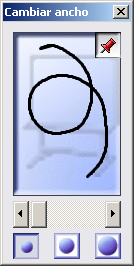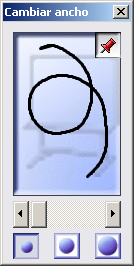| Explicación |
-
Ventana Vista previa
Muestra una vista previa del ancho del lápiz.
-
Botón Ancho de línea
Permite elegir entre 3 tipos de lápiz, lápiz fino,
lápiz de ancho normal y lápiz grueso.
-
Barra Ancho de línea
Moviendo el deslizador es posible realizar ajustes más precisos
del ancho del lápiz que con el botón Ancho de línea.
Botón de posición
El cuadro de diálogo Cambiar ancho puede configurar la posición y la visualización.
- Botón de posición activado
Cuando hace clic en Ancho de línea en la barra de herramientas, el cuadro de diálogo se muestra en la posición de la última vez que se ocultó y no se oculta cuando se cambia el ancho.
- Botón de posición desactivado
Cuando se hace clic en Ancho de línea en la barra de herramientas, el cuadro de diálogo se muestra cerca del botón.
Ancho de línea de la barra de herramientas y se oculta cuando se empieza a escribir.
|